镜像仿真-Windows Server
qemu-img镜像转换工具¶
介绍¶
qemu-img能将RAW、qcow2、VMDK、VDI、VHD(vpc)、VHDX、qcow1或QED格式的镜像转换成VHD格式,也可以实现RAW和VHD格式的互相转换。
下载地址¶
https://cloudbase.it/qemu-img-windows/
用法¶
将 QCOW2、RAW、VMDK 或 VDI 镜像转换为 vmdk¶
./qemu-img convert -f raw【镜像的绝对路径】 -O vmdk【镜像的保存路径】
# 镜像绝对路径 例:G:\Forensics\test.raw
# 镜像保存路径 例:G:\Forensics\end\test.vmdk
Copy
- -o 指定输出格式
- -p 显示转换进度
- -f 原有镜像格式
其他命令¶
- 检查虚拟磁盘的一致性
- 获取有关虚拟磁盘的信息
VMware新建虚拟机¶
新建虚拟机¶
- 新建虚拟机-自定义(高级)
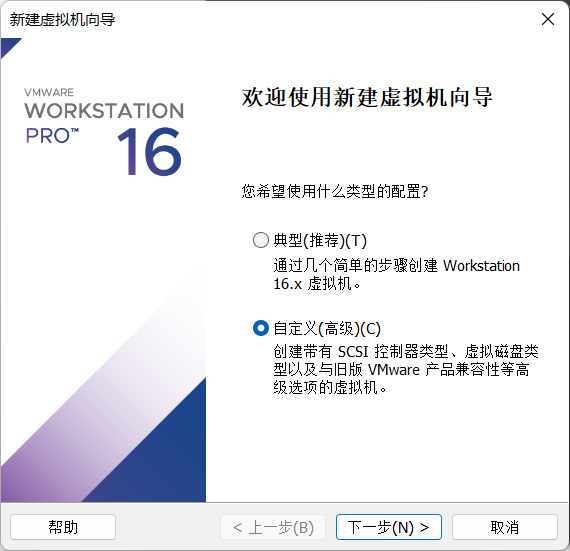
-
兼容性根据实际选择
-
稍后安装操作系统
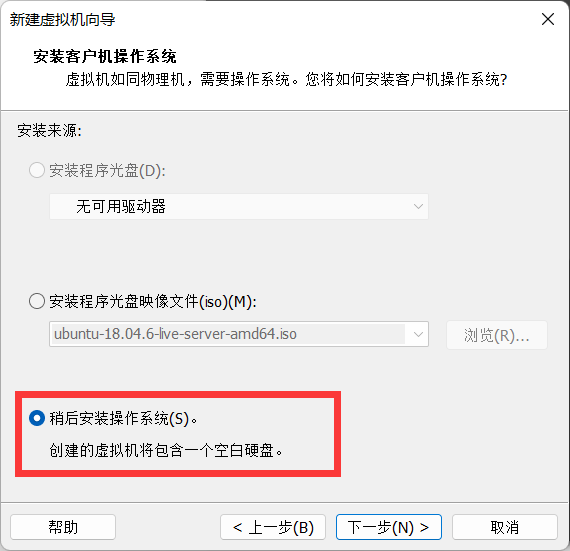
-
操作系统,虚拟机名称,位置都根据自己需要选择
-
固件类型选择
BIOS
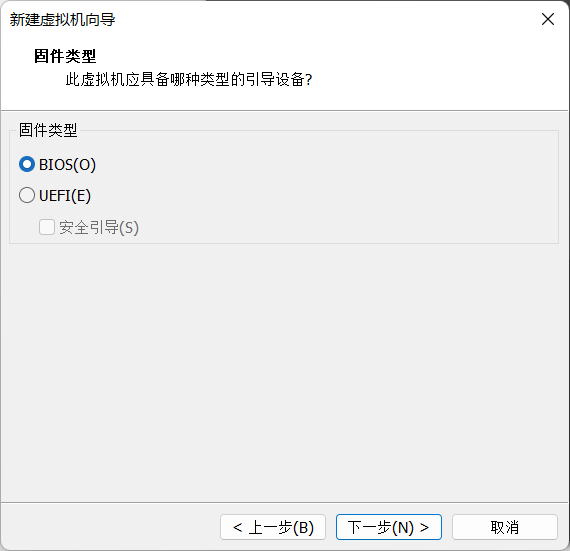
-
处理器,内存根据自己需要选择
-
网络连接选择
桥接模式,因为后面可能需要连接数据库等等。
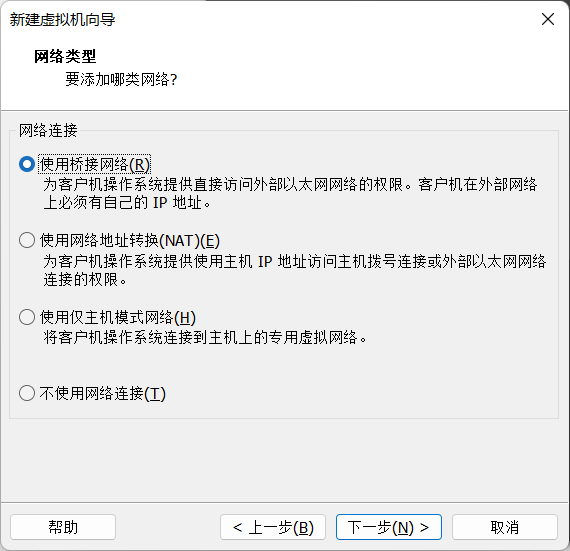
- SCIS选择
LSI Logic SAS
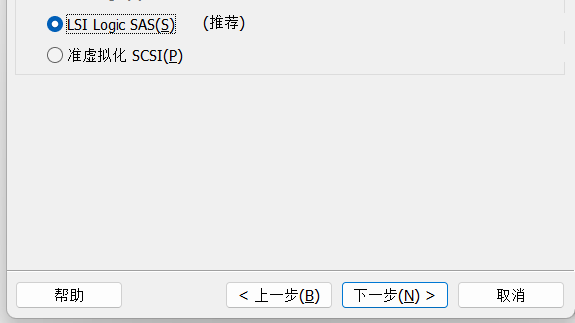
- 虚拟磁盘类型选择
IDE
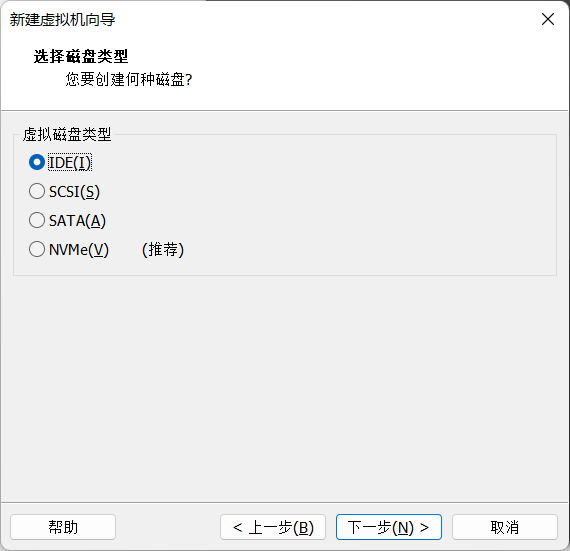
-
磁盘选择
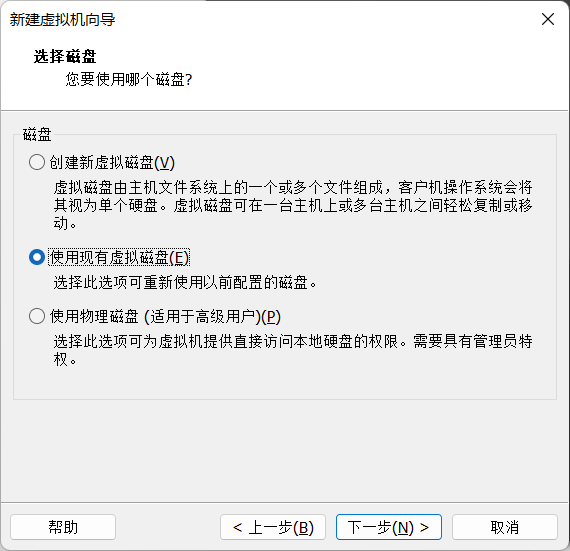
注意:如果你已经用FTK imager挂载了镜像,就直接选择
使用物理磁盘,在你之后的操作中,都不会写入原镜像中,但是如果选择了虚拟磁盘,就需要提前做好镜像的备份,因为他会对你之后的操作写入原硬盘。
- 完成创建虚拟机
如果有两个盘,在创建完成后,在编辑虚拟机中添加硬盘,配置和之前的一样即可